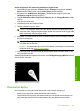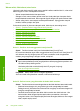User Guide
Setelah membersihkan kepala cetak, cetaklah laporan kualitas cetak Periksa laporan
kualitas cetak untuk melihat apakah masalah kualitas cetak masih ada.
Untuk informasi lebih lanjut, baca:
•“
Bersihkan kepala cetak” pada halaman 107
•“
Cetak dan evaluasi laporan kualitas cetak” pada halaman 109
Penyebab: Kepala cetak perlu dibersihkan.
Jika hal ini tidak menyelesaikan masalah, coba solusi berikutnya.
Solusi 8: Hubungi dukungan HP
Solusi: Hubungi dukungan HP untuk mendapatkan layanan.
Kunjungi:
www.hp.com/support.
Jika diminta, pilih negara/kawasan Anda, lalu klik Contact HP (Kontak HP) untuk
informasi tentang cara menghubungi layanan dukungan teknis.
Penyebab: Ada masalah dengan kepala cetak.
Tinta tidak penuh pada teks atau gambar
Coba solusi berikut ini jika tinta tidak mengisi penuh teks atau gambar sehingga sebagian
gambar tampak hilang atau kosong.
•
Solusi 1: Pastikan Anda menggunakan kartrij tinta HP
•
Solusi 2: Periksa tingkat tinta
•
Solusi 3: Periksa pengaturan cetak
•
Solusi 4: Periksa jenis kertas
•
Solusi 5: Bersihkan kepala cetak
•
Solusi 6: Hubungi dukungan HP
Solusi 1: Pastikan Anda menggunakan kartrij tinta HP
Solusi: Pastikan bahwa kartrij tinta Anda adalah kartrij tinta HP asli.
HP merekomendasikan agar Anda menggunakan kartrij tinta HP asli. Kartrij tinta HP
asli didesain dan diuji dengan printer HP untuk membantu Anda menghasilkan
cetakan yang sangat bagus dengan mudah, setiap kali.
Catatan HP tidak dapat menjamin kualitas dan keandalan pasokan non-HP.
Servis atau perbaikan produk yang diperlukan akibat penggunaan pasokan non-
HP tidak tercakup dalam garansi.
Jika Anda yakin telah membeli kartrij tinta HP yang asli, kunjungi:
www.hp.com/go/anticounterfeit
Penyebab: Kartrij tinta non-HP mungkin digunakan.
Jika hal ini tidak menyelesaikan masalah, coba solusi berikutnya.
Mengatasi masalah kualitas cetak 135
Mengatasi masalah